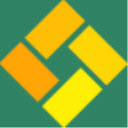Win10如何开启远程桌面连接?Win10远程桌面连接开启方法
发表时间:2021-05-26来源:网络发布:小屋
远程控制电脑的时候会用到TeamViewer这类知名的远程控制软件,需要上网搜索下载安装,微软在Win10系统中加入了附带远程控制程序功能,默认是关掉的,那么Win10如何开启远程桌面连接呢?有此需要的用户请来看看Win10远程桌面连接开启方法吧。
Win10如何开启远程桌面连接
1、在Windows10系统桌面,我们依次单击“开始/Windows附件”菜单项。

2、在展开的Windows附件菜单中,我们单击“远程桌面连接”菜单项。

3、这时就可以打开Windows10系统的远程桌面连接窗口了。

方法二:
1、我们也可以在Windows10桌面,右键单击开始按钮,在弹出菜单中单击“运行”菜单项。

2、接下来在打开的Windows10运行窗口中,输入命令mstsc,然后单击确定按钮。

3、同样我们也可以打开Windows10系统的远程桌面连接窗口。
方法三:
1、单击任务栏中的搜索按钮(小娜);

2、输入远程,就会出现远程桌面连接,单击打开即可。
以上就是Win10远程桌面连接的打开方法,希望可以帮助到你。
知识阅读
-
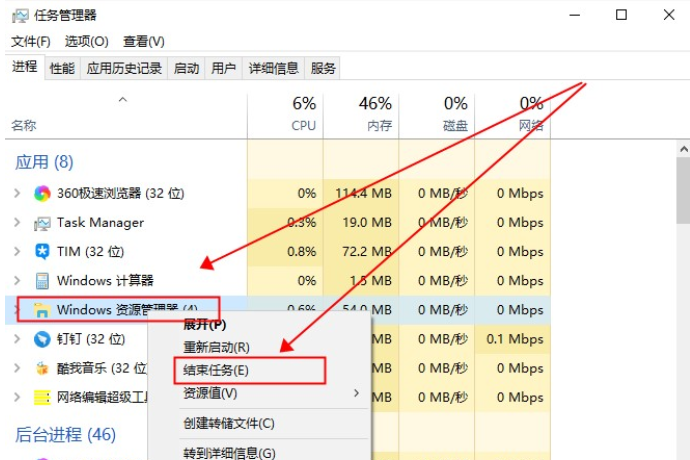
win10桌面软件图标突然变白怎么办?win10软件图标突然变白的解决教程
-

微软Win 10操作系统CPU使用率居高不下怎么办?试试这些方法
-
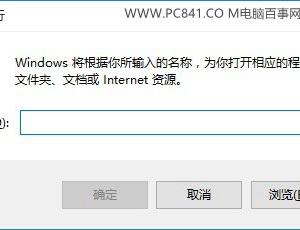
Edge浏览器收藏位置在哪?Edge斯巴达浏览器导入收藏夹方法
-
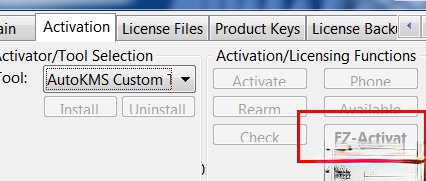
office2010产品密钥有哪些?最新office2010激活密钥汇总
-
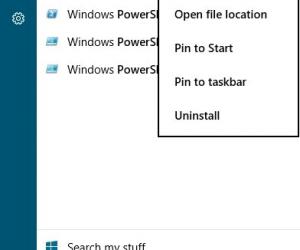
win10预装软件卸载方法 win10预装应用卸载方法
-
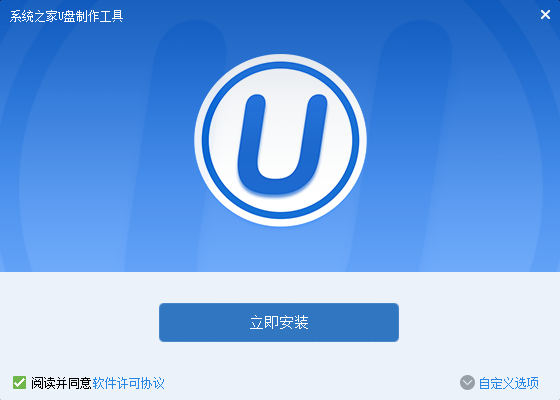
如何制作u盘启动pe PE U盘启动盘制作方法
-

win10如何修复电脑硬盘?win10电脑硬盘的修复方法
-

win10所有usb都被写保护怎么办?去除usb写保护教程
-
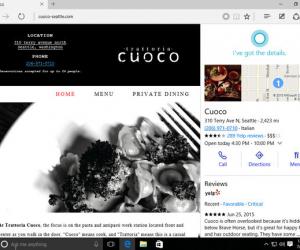
微软Win10遭炮轰 被指耍小伎俩
-
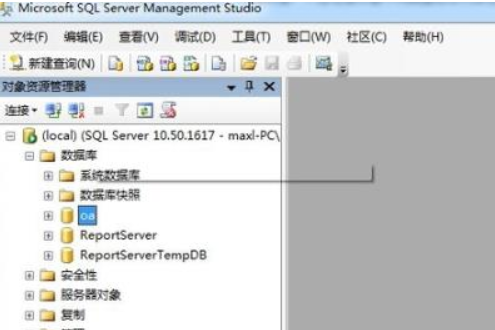
sql文件怎么转换为mdf?数据库mdf文件转换为sql文件的详细方法
软件推荐
更多 >-
1
 Win10访问局域网共享打印机提示无法找到打印机怎么办?
Win10访问局域网共享打印机提示无法找到打印机怎么办?2015-06-24
-
2
怎么查看Win10启动方式是UEFI还是Legacy BIOS?
-
3
升级win10后浏览器不能上网怎么办 升win10后浏览器无法上网解决办法
-
4
简单一步去除Win10任务栏的搜索和多任务按钮
-
5
win10如何玩英雄联盟?win10玩英雄联盟秒退的解决办法!
-
6
UEFI启动和Win7/8/10快速启动的区别是什么?
-
7
win10发布者不受信任怎么办 win10如何取消阻止该发布者
-
8
升级win10后360浏览器上不了网解决方法
-
9
怎么清理Win10应用商店缓存文件?
-
10
怎么清除Win10运行中的使用记录?教你清除win10运行中的记录